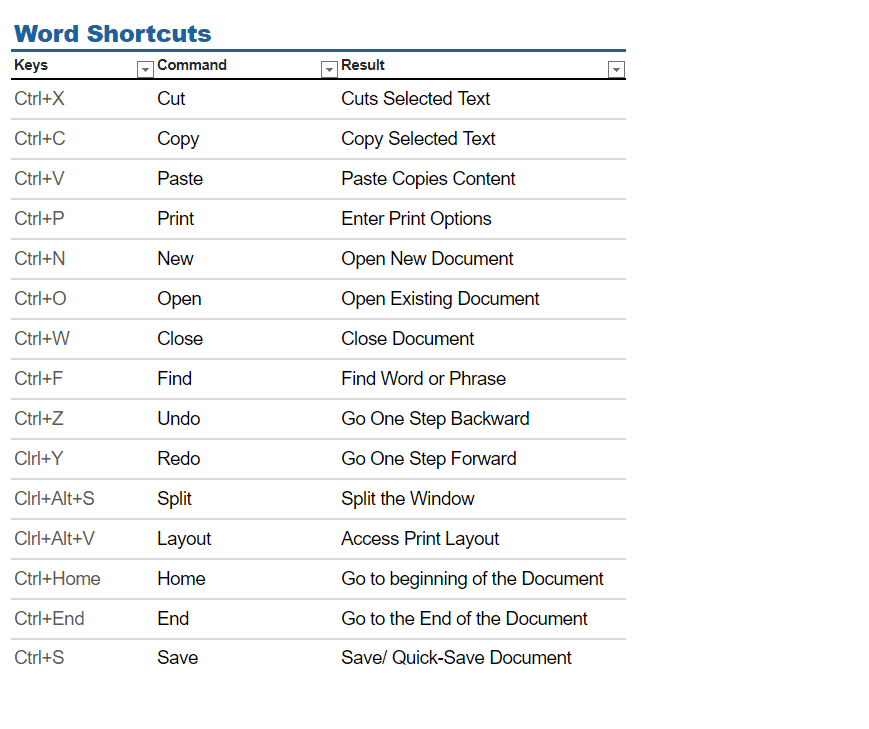Microsoft Office, ook wel MS Office genoemd, is waarschijnlijk het meest voorkomende productiviteitsprogramma ter wereld. Miljoenen mensen gebruiken Microsoft Word om elke dag allerlei documenten te schrijven, van opstellen voor de basisschool tot professionele manuscripten. Het kennen van belangrijke sneltoetsen in Microsoft Word maakt elke taak gemakkelijker, sneller en aangenamer.
Inhoud
Gerelateerd Lezen:
Sneltoetsen, ook wel bekend als hotkeys, helpen uw schrijfopdrachten gemakkelijker uit te voeren. Het versnelt uw werk door u eenvoudige commando's te laten geven met behulp van het toetsenbord in plaats van door een menu met uw muis te zoeken.
Vandaag nemen we je mee door enkele van de belangrijkste sneltoetsen die je moet kennen voor Microsoft Word.
Belangrijke Microsoft Word Sneltoetsen
In Windows gebruikt MS Word de Ctrl-toets samen met een andere alfabettoets voor sneltoetsen. De Mac-versie van Word is echter een beetje anders. Het gebruikt de combinatie van de Command-toets met een alfabettoets. Om een commando te starten, druk gewoon op de eerste toets (Ctrl of Command) en zonder los te laten, druk op de bijbehorende alfabettoets. Zodra de taak is voltooid, laat je beide toetsen los.
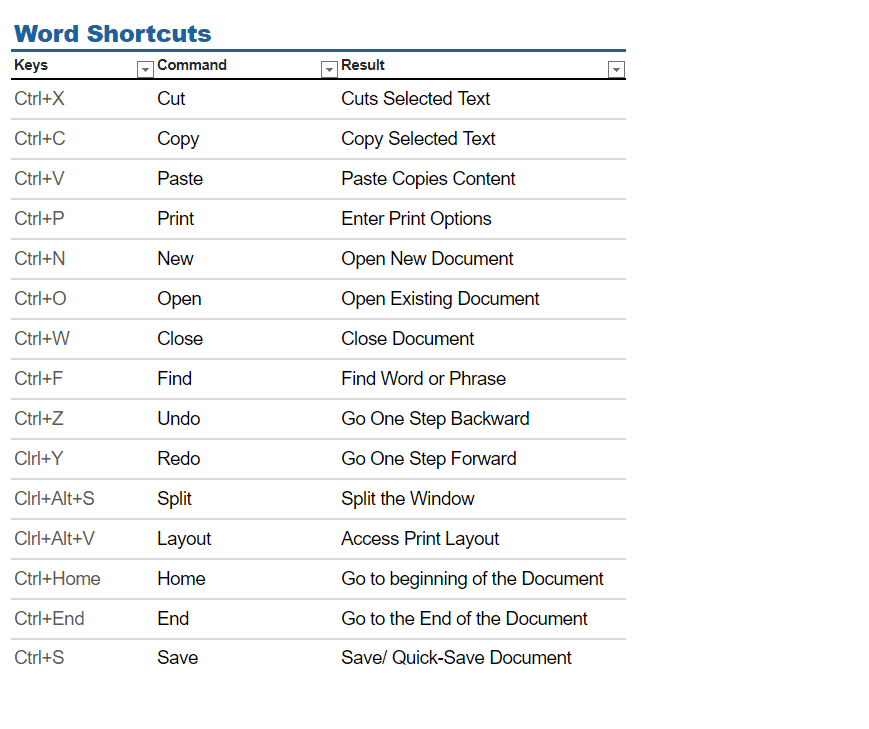
Er zijn veel commando's in MS Word die uitgevoerd kunnen worden via de sneltoetsen. Een aantal hiervan staat hieronder vermeld:
- Ctrl+X knipt een deel van een document uit een groter stuk.
- Als u hetzelfde document wilt plakken dat u naar een andere plaats in hetzelfde document of een ander document hebt geknipt, drukt u gewoon Ctrl+V.
- Als u het document wilt kopiëren zonder het uit het originele document te verwijderen, drukt u Ctrl+C. Dit is bijzonder handig wanneer u een document uit een online bron gebruikt.
- Druk op Ctrl+Z om iets uit de tekst ongedaan te maken.
- Druk op Ctrl+Y om te herhalen wat u hebt verwijderd tijdens het maken van een document.
- Eenmaal voltooid, slaat u het document op met Ctrl+S. Het is ook raadzaam om dit af en toe te doen wanneer u werkt om ervoor te zorgen dat u niet verliest wat u al heeft gedaan.
- Ctrl+P print een document.
- Ctrl+N stelt u in staat een nieuw document te maken.
- Ctrl+O stelt u in staat een al bestaand document te openen.
- Ctrl+W sluit het document.
- Alt+Ctrl+S splitst het venster of verwijdert de gesplitste weergave.
- Ctrl+Alt+V opent toegang tot de afdruklay-outweergave voordat u afdrukt.
- Ctrl+F zoekt een document of een specifiek woord in het document.
- F7 voert een spelling- en grammaticacontrole uit voor een tekst.
- Shift+F7 opent de thesaurus. Selecteer het woord en druk op Shift+F7, dit zal automatisch het woord opzoeken.
- Ctrl+K opent een venster waarin u een hyperlink kunt invoeren. Het is een goed idee om de tekst waar je deze link wilt toevoegen van tevoren te markeren. Dit hulpmiddel is handig voor artikelen, opstellen en tal van andere situaties.
Er zijn andere sneltoetsen die u helpen snel en gemakkelijk door MS Word te navigeren. Enkele hiervan worden hieronder besproken:
- Links/Rechts Pijltje verplaatst de cursor één teken naar links of rechts indien nodig.
- Ctrl+Backspace verwijdert uw tekst naar links. Dit is een nuttig hulpmiddel als u grotere tekstfragmenten wilt verwijderen zonder de backspace-toets ingedrukt te houden.
- Ctrl+Links/Rechts Pijltje verplaatst de cursor één woord naar links of rechts.
- Eind-toets brengt je naar het einde van de regel.
- Ctrl+Eind brengt je naar het einde van het document.
- Boven/Beneden Pijltje verplaatst je omhoog of omlaag met één regel. Dit is een gemakkelijke manier om tussen uw tekst te springen wanneer u geen drastische bewegingen hoeft te maken.
- Ctrl+Boven/Beneden Pijltje verplaatst je naar de vorige of volgende alinea.
- Als je op de Home-toets drukt, ga je naar het begin van de regel waar je aan werkt.
- Als je op Ctrl+Home drukt, ga je naar het begin van het document.
Voordelen & Nadelen van Microsoft Word Sneltoetsen
Door deze sneltoetsen te gebruiken, kunnen de schrijfopdrachten van een individu veel eenvoudiger worden, maar het voortdurend gebruik ervan kan andere vaardigheden en opties in gevaar brengen. Keuzes hebben is het beste, omdat je zowel de korte als de lange weg moet weten, evenals alle functies die bij beide komen kijken.
Voordelen
– Snel
– Eenvoudig
– Intuïtief
– Verhoogt de productiviteit
Nadelen
– Heeft een volledig toetsenbord nodig
– Kan teveel klikken
– Toont geen uitgebreide opties
U kunt de volledige Microsoft Office suite op Amazon kopen, die Word, Excel, PowerPoint en anderen omvat. U ontvangt een sleutel per post en kunt de Office autoriseren die u van internet downloadt. Het is ook mogelijk om Microsoft Word op maand- of jaarbasis aan te schaffen, en als u alleen geïnteresseerd bent in de web- en mobiele versies, kunt u Microsoft 365 Basis krijgen - hoewel u met deze versie niet de desktop-app kunt gebruiken.
Gebruik Deze Sneltoetsen om Uw Microsoft Word Productiviteit te Verhogen
Microsoft Word is nog steeds een van de beste tools voor het schrijven van artikelen, opstellen en andere documenten. Zowel professionals als studenten rekenen op het platform om hun projecten te voltooien, en dat geldt ook voor persoonlijk gebruik - zoals hobby's. Hoewel Microsoft Word gebruiksvriendelijker is geworden, kunt u het in het begin nog steeds vrij moeilijk vinden om te gebruiken. Gelukkig kunnen deze sneltoetsen uw werkstroom vereenvoudigen.
Met de vandaag genoemde sneltoetsen kunt u eenvoudig hyperlinks toevoegen, documenten afdrukken en opslaan wat u aan het doen bent - plus nog veel meer. Experimenteer ermee om te zien welke het beste bij uw werkwijze past, en laat ons weten of u andere interessante sneltoetsen gebruikt in de opmerkingen!